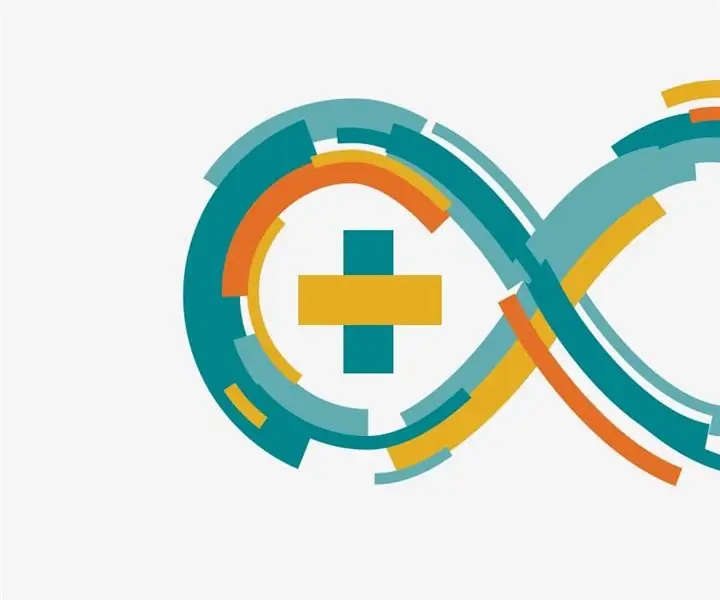
- Outeur John Day [email protected].
- Public 2024-01-30 07:26.
- Laas verander 2025-01-23 12:53.
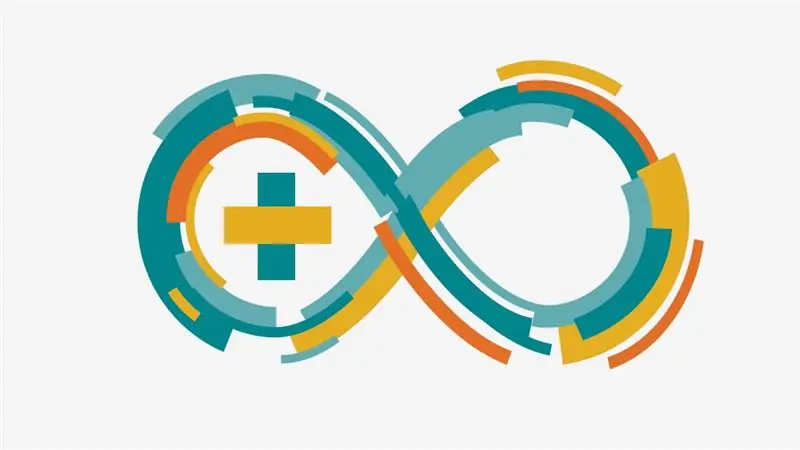
Dit is 'n broodbord -gebaseerde projek wat Atmel Atmega 2560 (Arduino Mega) gebruik om 'n verkeersligkontroleerder te maak.
Die duur van die ROOI en BLOU LED is ingestel op 15 sekondes. Die duur van die geel LED word op 1 sekonde gestel, ons kan u eie duur bepaal deur die Arduino -kode te verander.
'N' Plot' -syfer is ook by die projek aangeheg om te help om die toewysing van verkeersligte te verstaan.
Die katode van alle LED's is met mekaar verbind. Dit beteken dat hulle almal 'n gemeenskaplike grondvlak het. Die aangehegte kode kan ook aangepas word vir ander Arduino -produkte.
Stap 1: Vereistes
Die volgende dinge is nodig om hierdie projek af te handel:
1- Arduino Mega of UNO 2- Vier rooi LED's
3- Vier geel LED's
4- Vier blou of groen LED's
Stap 2: Pin-outs en bedrading
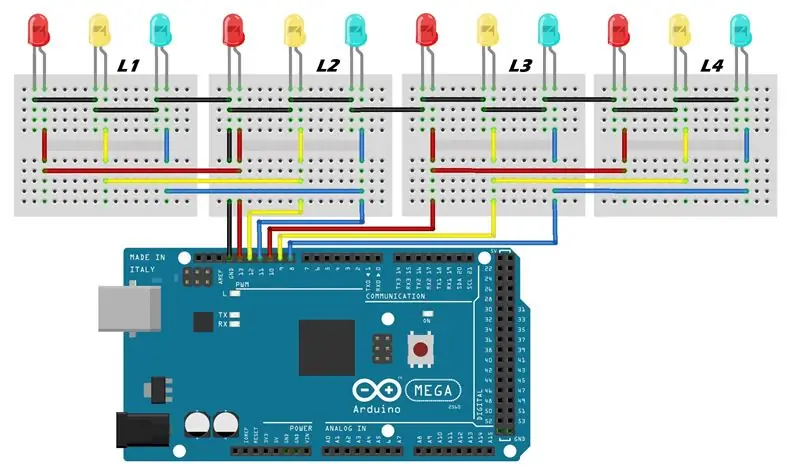
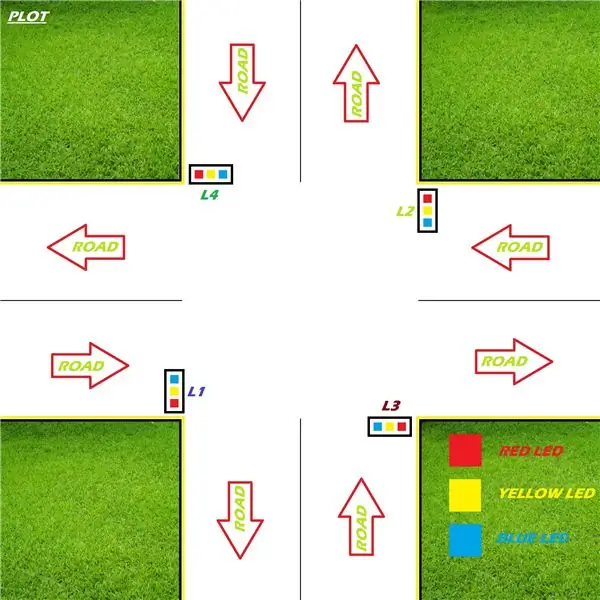
Die pin-outs en bedrading van Arduino Mega of Arduino UNO en ander randapparatuur word by hierdie stap aangeheg, en word ook die volgende gegee:
==============
Arduino => LED's ================
8 => L3 (blou), L4 (blou)
9 => L3 (geel), L4 (geel)
10 => L3 (rooi), L4 (rooi)
11 => L1 (blou), L2 (blou)
12 => L1 (geel), L2 (geel)
13 => L1 (rooi), L2 (rooi)
GND => Alle negatiewe terminale van LED's
Stap 3: Laai die kode op
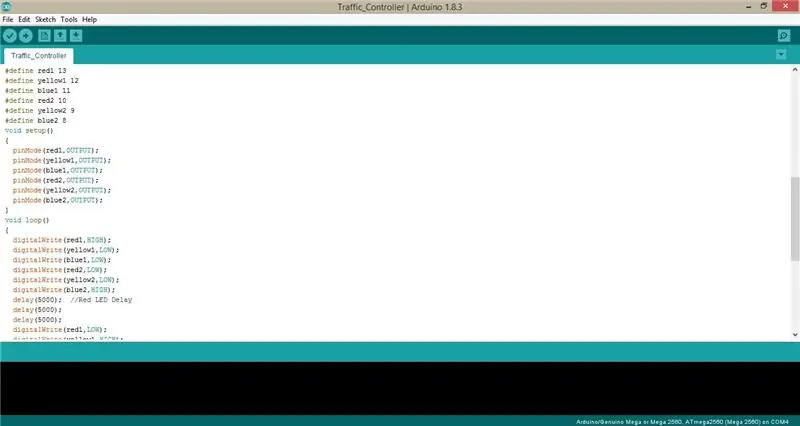
Laai die kode op na Arduino Mega of Arduino UNO om u output op LED's te kry.
Die Arduino.ino -lêer word ook by hierdie stap aangeheg.
Aanbeveel:
Hoe om 'n hommeltuig te maak met Arduino UNO - Maak 'n quadcopter met behulp van mikrokontroller: 8 stappe (met foto's)

Hoe om 'n hommeltuig te maak met Arduino UNO | Maak 'n quadcopter met behulp van mikrobeheerder: inleiding Besoek my Youtube -kanaal 'n Drone is 'n baie duur apparaat (produk) om te koop. In hierdie pos gaan ek bespreek hoe ek dit goedkoop kan maak ?? En hoe kan u u eie goedkoop maak teen goedkoop pryse … In Indië is al die materiale (motors, ESC's
PWM Met ESP32 - Dim LED met PWM op ESP 32 Met Arduino IDE: 6 stappe

PWM Met ESP32 | Dim LED met PWM op ESP 32 Met Arduino IDE: In hierdie instruksies sal ons sien hoe om PWM seine te genereer met ESP32 met behulp van Arduino IDE & PWM word basies gebruik om analoog uitset van enige MCU te genereer en die analoog uitset kan tussen 0V en 3.3V wees (in die geval van esp32) & van
DIY slim weegskaal met wekker (met Wi-Fi, ESP8266, Arduino IDE en Adafruit.io): 10 stappe (met foto's)

DIY Smart Scale With Alarm Clock (met Wi-Fi, ESP8266, Arduino IDE en Adafruit.io): In my vorige projek het ek 'n slim badkamerskaal met Wi-Fi ontwikkel. Dit kan die gebruiker se gewig meet, plaaslik vertoon en dit na die wolk stuur. U kan meer inligting hieroor kry op die onderstaande skakel: https: //www.instructables.com/id/Wi-Fi-Smart-Scale-wi
Maak 'n horlosie met M5stick C Met Arduino IDE - RTC-intydse klok met M5stack M5stick-C: 4 stappe

Maak 'n horlosie met M5stick C Met Arduino IDE | RTC Real Time Clock Met M5stack M5stick-C: Hallo ouens in hierdie instruksies, ons sal leer hoe om 'n horlosie te maak met 'n m5stick-C ontwikkelbord van m5stack met behulp van Arduino IDE. So m5stick sal datum, tyd en amp vertoon; week van die maand op die skerm
Verkeersligkontroleerder met behulp van ARM Cortex-M4: 3 stappe

Verkeersligkontroleerder met behulp van ARM Cortex-M4: Dit is 'n broodbordgebaseerde projek wat ARM Cortex-M4 (Texas Instruments EK-TM4C123GXL) gebruik om 'n verkeersligkontroleerder te maak. Die duur van ROOI en BLOU LED is ingestel op 15 sekondes. Die duur van die geel LED is ingestel op 1 sekonde. 'N " plot "
